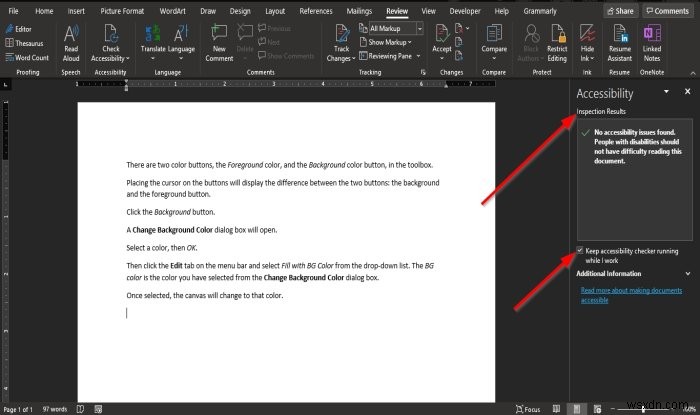Microsoft Office가 사용자가 사용법을 알면 다양한 놀라운 일을 할 수 있습니다. Microsoft Office의 모든 응용 프로그램은 편리하면서도 매우 유용한 트릭으로 가득합니다. 이러한 트릭 중 하나는 접근성 검사기입니다. . 접근성 검사는 모든 능력을 가진 사람들이 Microsoft 콘텐츠를 쉽게 읽고 편집할 수 있도록 하는 Microsoft Office 프로그램의 기능입니다. 이메일 메시지를 보내거나 문서 또는 스프레드시트를 공유하기 전에 먼저 접근성 검사를 실행합니다.
Microsoft Office에서 접근성 검사를 사용하는 방법
접근성 검사는 Microsoft Word, Excel, Outlook, OneNote 및 PowerPoint에서 사용할 수 있습니다. 그것을 사용하려면:
- Microsoft Word, Excel, OneNote 또는 PowerPoint 프로그램 실행
- 검토 탭을 클릭합니다.
- 접근성 확인 버튼 클릭
- 접근성 확인
- 결과를 검토합니다.
Microsoft Office 프로그램을 시작합니다.
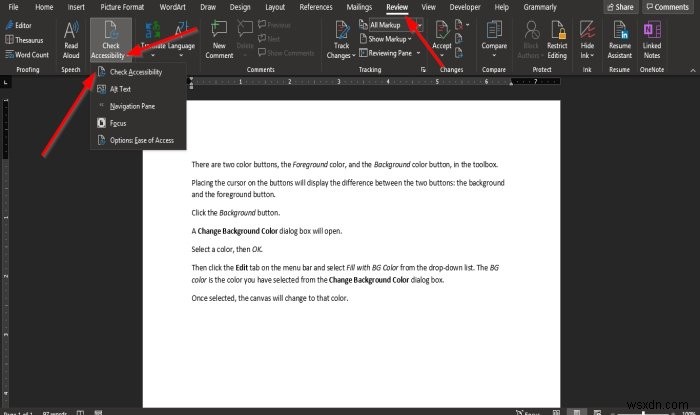
검토 를 클릭하십시오. 탭.
접근성 검사기를 클릭합니다. 접근성 그룹의 버튼
드롭다운 목록에서 접근성 확인을 클릭합니다. .
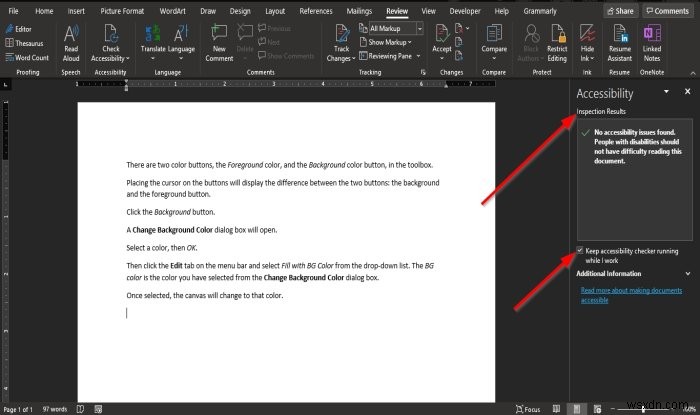
접근성 창이 오른쪽에 나타납니다.
접근성 창에서 검사 결과는 접근성 문제가 발견되지 않았으며 장애가 있는 사람이 문서를 읽는 데 어려움을 겪을 것임을 보여줍니다.
접근성에서 창에는 작업하는 동안 접근성 검사를 계속 실행하기 위한 확인란이 있습니다. 이 검사를 선택하면 접근성 검사가 자동으로 실행됩니다.
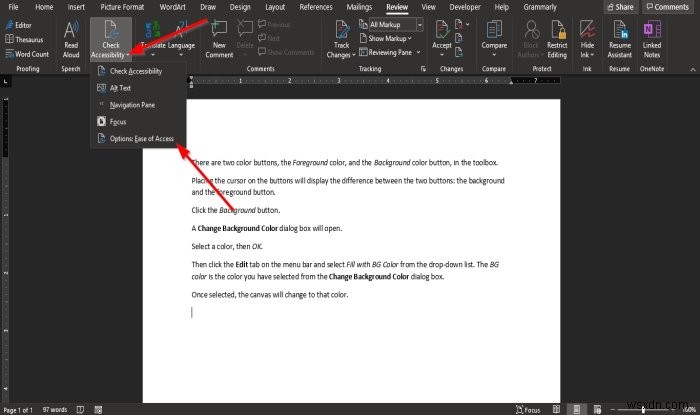
작업하는 동안 접근성 검사를 계속 실행하는 다른 방법 확인란은 접근성 검사기를 클릭하는 것입니다. 접근성 그룹으로 이동하고 옵션:접근성을 선택합니다.
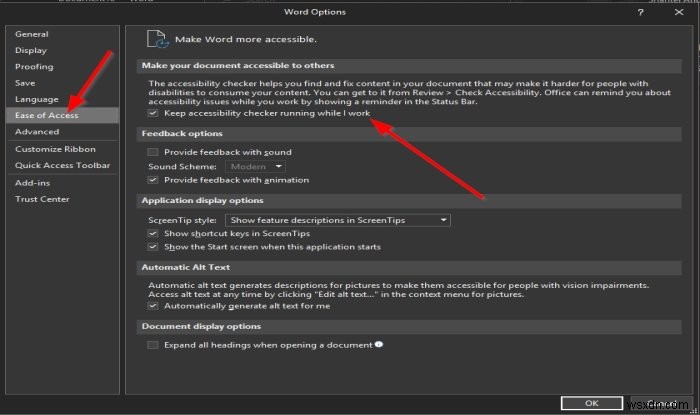
단어 옵션 대화 상자가 열립니다.
작업하는 동안 접근성 검사를 계속 실행 확인란이 선택된 것을 볼 수 있습니다. 대화 상자에서.
체크되어 있지 않다면 체크박스를 클릭하세요.
Outlook에서 , 많이 다릅니다. 이메일을 작성할 때 접근성 검사가 자동으로 실행됩니다.
이 자습서가 Microsoft Office에서 접근성 검사를 사용하는 방법을 이해하는 데 도움이 되기를 바랍니다.
다음 읽기 :장애인을 위한 놀라운 Windows 10 접근성 기능